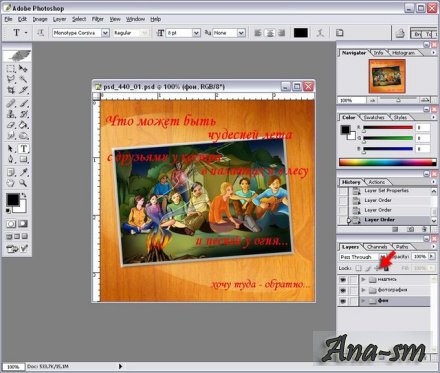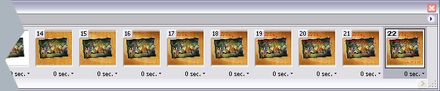-Видео

- Как быстро уложить детей спать.
- Смотрели: 68 (8)

- Видео "Гламурные девушки"
- Смотрели: 809 (0)

- Дансинг от Сердючки
- Смотрели: 351 (2)

- Остальные подождут
- Смотрели: 170 (4)

- Обед гурмана
- Смотрели: 132 (1)
-Музыка
- Эротическая музыка
- Слушали: 31174 Комментарии: 26
- Ножки танцуют
- Слушали: 808 Комментарии: 22
- Оооофигенная музыка,спер у Интресс:)
- Слушали: 393404 Комментарии: 10
- Жизнь прекрасна Когда мы вместе
- Слушали: 608 Комментарии: 7
- Pink Floyd - Hey You
- Слушали: 4909 Комментарии: 1
-Всегда под рукой
-Цитатник
Дождь !!!! https://i0.wampi.ru/2019/10/23/DOZD.gif
С Днем рождения от Юрия Шифрина. Это круто!!! - (0)С Днём рождения Муза моя (Cadmii) Есть много...
Как показать собеседнику по Скайпу то, что происходит у Вас на экране. - (0)Как показать собеседнику по Скайпу то, что происходит у Вас...
УБЕЖАВШИЙ ПОЕЗД - (0)Убежавший поезд Бывают в жизни чудеса
Поздравления с Благовещением от MissKcu - (2)Поздравления с Благовещением от MissKcu ...
-Помощь новичкам
Проверено анкет за неделю: 0
За неделю набрано баллов: 0 (86343 место)
За все время набрано баллов: 48 (14541 место)
-Рубрики
- Adobe Flash CS5.Уроки флеш. (28)
- Aleo Flash Intro and Banner Maker 3.1 (3)
- Macromedia Flash 8 (3)
- Sothink SWF Quicker.Скачать (1)
- Аватары (23)
- Автомобильные новинки (1)
- Анимация в картинках (77)
- Антиквариат. Раритет (18)
- Аргументы и факты (196)
- Архитектура.Города. (124)
- Афоризмы (42)
- Басни (3)
- Богатые и знаменитые (136)
- В мире животных (119)
- Великие авантюры. Блеф. Аферы. (5)
- Видео избранное (225)
- Все уроки для флеш (4)
- Гаджеты. Виджеты. (0)
- Демотиваторы, мотиваторы (18)
- Дизайн,схемы (17)
- Законы и Указы (31)
- Заработок в интернете (11)
- Здоровье (105)
- избранные открытки (186)
- Избранные кулинарные рецепты (89)
- Интерьер и дизайн (36)
- Искусство (238)
- История (166)
- Как вести дневник (224)
- Как выглядеть стильно (226)
- Картинки PNG (175)
- Картинки для детей (59)
- Картинки-комментарии (8)
- Карьера и бизнес (56)
- Коллажи (96)
- Компьютеры и интернет (307)
- Легенды и мифы (76)
- Мастер класс. Уроки (19)
- Мировые музеи (28)
- Мои ролики (31)
- Мой дневник (39)
- Музыка (306)
- Натюрморты (9)
- Новинки интернета (20)
- Очевидное- невероятное (70)
- Плейкасты. Флешки. (37)
- Полезные ссылки (82)
- Постеры. Идеи. Работы. (1)
- Природа (71)
- Притчи (21)
- Рамки для записи.Разные (58)
- Религия (47)
- Сайтостроение (14)
- Самые красивые сервизы и посуда (6)
- Самые красивые смайлы (7)
- Сказки для взрослых (56)
- Скачать программы (280)
- Скрипты и HTML коды (9)
- Стихи (168)
- Уникальное видео (9)
- Уникальные интересные сюжеты (238)
- Учителям (93)
- Флеш открытки.Сделать. Скачать. (219)
- Флеш плеер.Уроки.Sothink SWF Quicker . (110)
- Флеш часики.Сделать.Скачать.Уроки. (54)
- Фоны. Обои Монитор. (229)
- Фотошоп.Уроки.Плагины (252)
- Эпиграфы для дневника (15)
- Эротика. Камасутра в картинках (61)
- Юмор на заказ (204)
-Метки
-Приложения
 ОткрыткиПерерожденный каталог открыток на все случаи жизни
ОткрыткиПерерожденный каталог открыток на все случаи жизни Я - фотографПлагин для публикации фотографий в дневнике пользователя. Минимальные системные требования: Internet Explorer 6, Fire Fox 1.5, Opera 9.5, Safari 3.1.1 со включенным JavaScript. Возможно это будет рабо
Я - фотографПлагин для публикации фотографий в дневнике пользователя. Минимальные системные требования: Internet Explorer 6, Fire Fox 1.5, Opera 9.5, Safari 3.1.1 со включенным JavaScript. Возможно это будет рабо Всегда под рукойаналогов нет ^_^
Позволяет вставить в профиль панель с произвольным Html-кодом. Можно разместить там банеры, счетчики и прочее
Всегда под рукойаналогов нет ^_^
Позволяет вставить в профиль панель с произвольным Html-кодом. Можно разместить там банеры, счетчики и прочее Кнопки рейтинга «Яндекс.блоги»Добавляет кнопки рейтинга яндекса в профиль. Плюс еще скоро появятся графики изменения рейтинга за месяц
Кнопки рейтинга «Яндекс.блоги»Добавляет кнопки рейтинга яндекса в профиль. Плюс еще скоро появятся графики изменения рейтинга за месяц Онлайн-игра "Empire"Преврати свой маленький замок в могущественную крепость и стань правителем величайшего королевства в игре Goodgame Empire.
Строй свою собственную империю, расширяй ее и защищай от других игроков. Б
Онлайн-игра "Empire"Преврати свой маленький замок в могущественную крепость и стань правителем величайшего королевства в игре Goodgame Empire.
Строй свою собственную империю, расширяй ее и защищай от других игроков. Б
-Новости
-Ссылки
-Кнопки рейтинга «Яндекс.блоги»
-неизвестно
-Я - фотограф
День рождения
-Поиск по дневнику
-Подписка по e-mail
-Друзья
-Постоянные читатели
-Сообщества
-Статистика
Записей: 5014
Комментариев: 27221
Написано: 44352
Урок ФШ- Делаем анимированную гиф картинку |
Этап 1. Создание исходников в PhotoShop.  Это psd – файл и, если открыть его в Photoshop, то мы увидим, что есть картинка с полянкой и палаткой, есть человечки в разных позах, есть костер с дымом, и сама эта «фотография» как бы висит на стене (ну или чём-то явно деревянном). Картинка не моя! – честно скачана из инета. Все элементы на отдельных слоях и наша анимация и будет заключаться в последующем «появлении» объектов на изображении, ну что-то вроде того: «рисуем в фотошопе фотографию с посиделками у костра, вешаем результат на стену и пишем слова».      
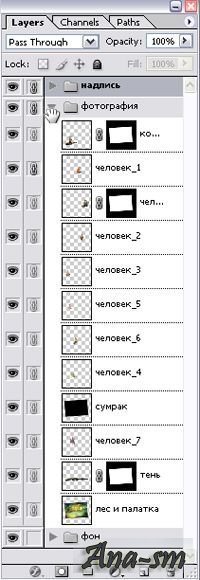
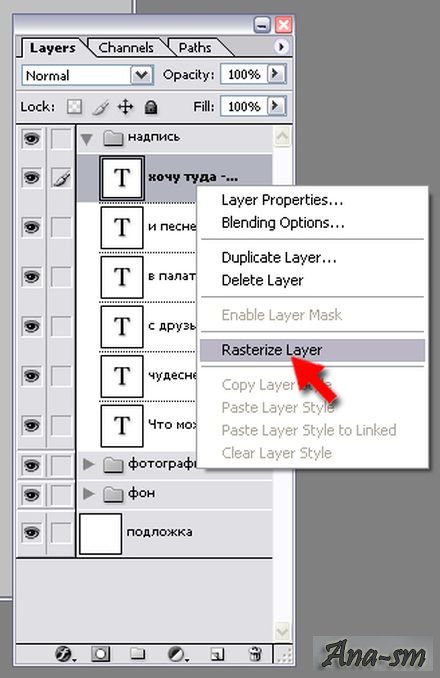
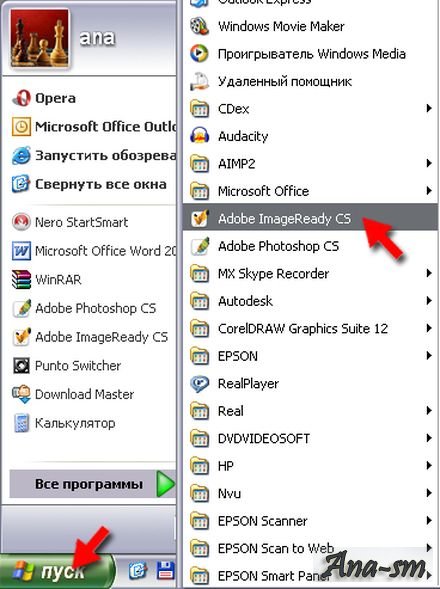
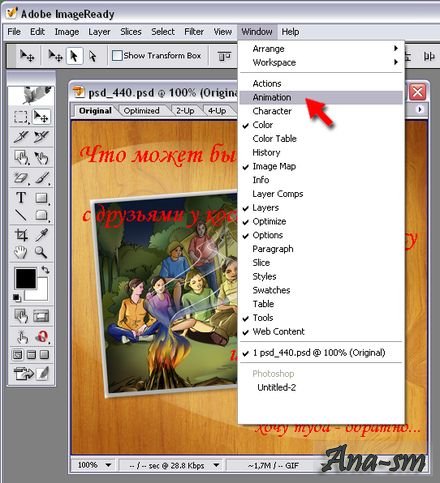
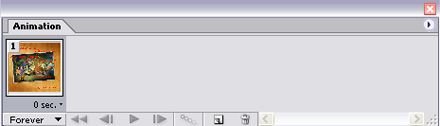
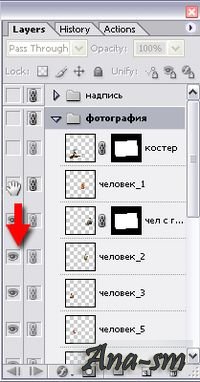
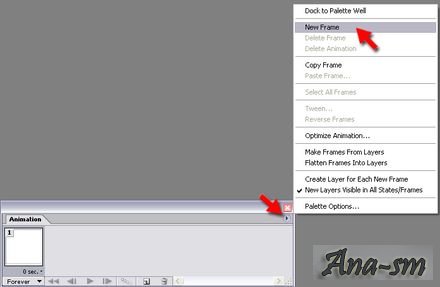
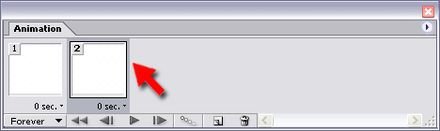

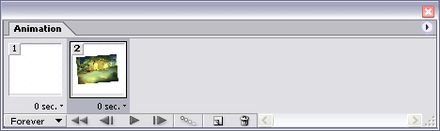
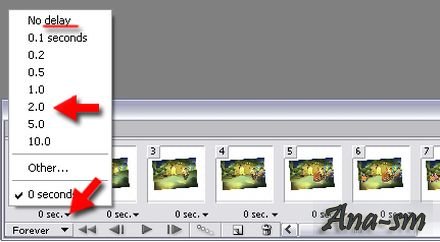
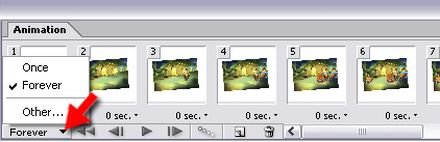
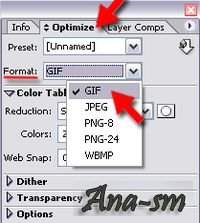
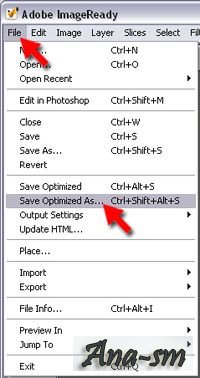
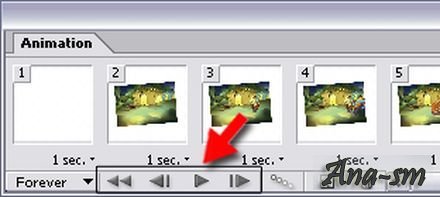
 Надеюсь Вам понравилось? Надеюсь Вам понравилось? |
| Рубрики: | Фотошоп.Уроки.ПлагиныПлагины. Фильтры. Шрифты. Уроки. Работы. Советы. |
Процитировано 1 раз
| Комментировать | « Пред. запись — К дневнику — След. запись » | Страницы: [1] [Новые] |